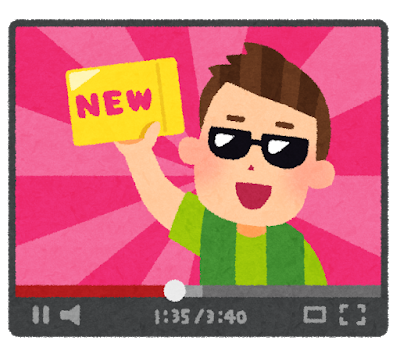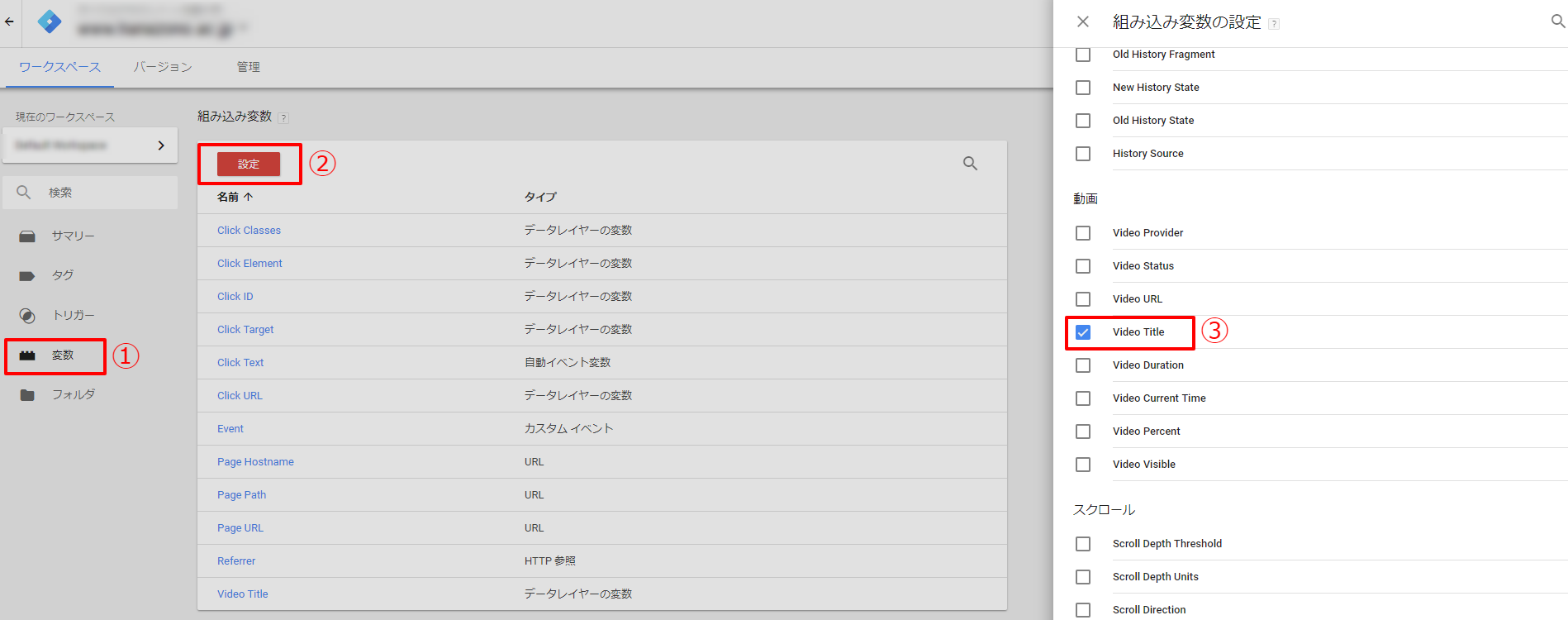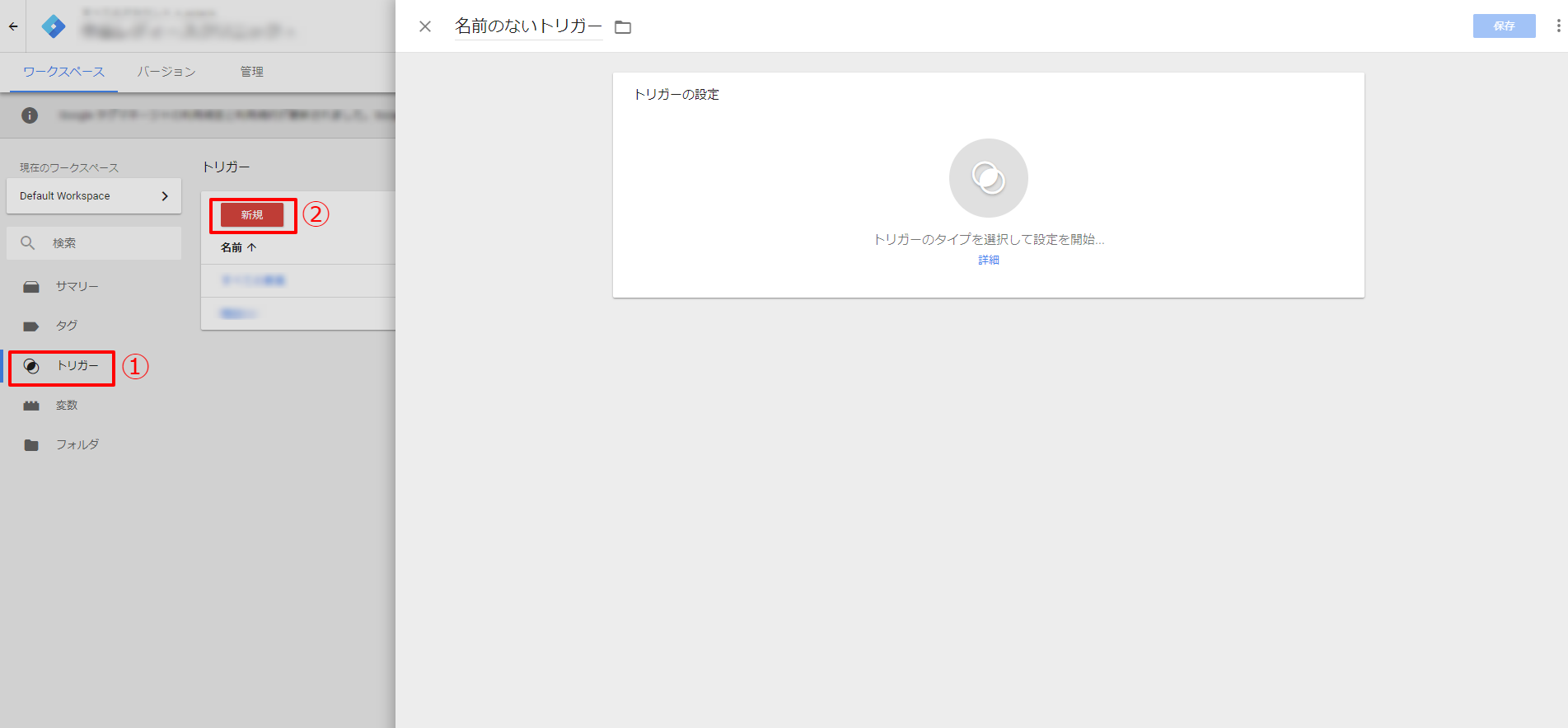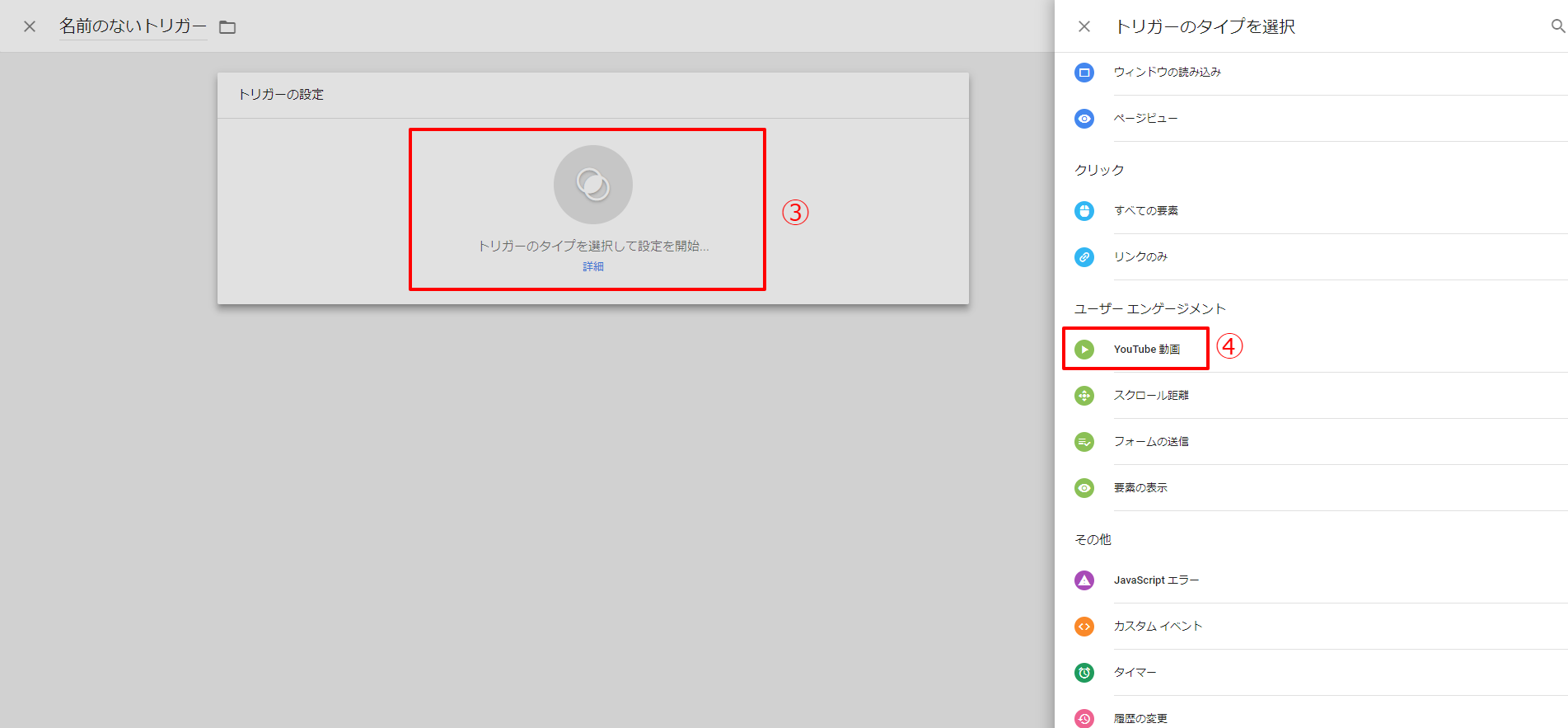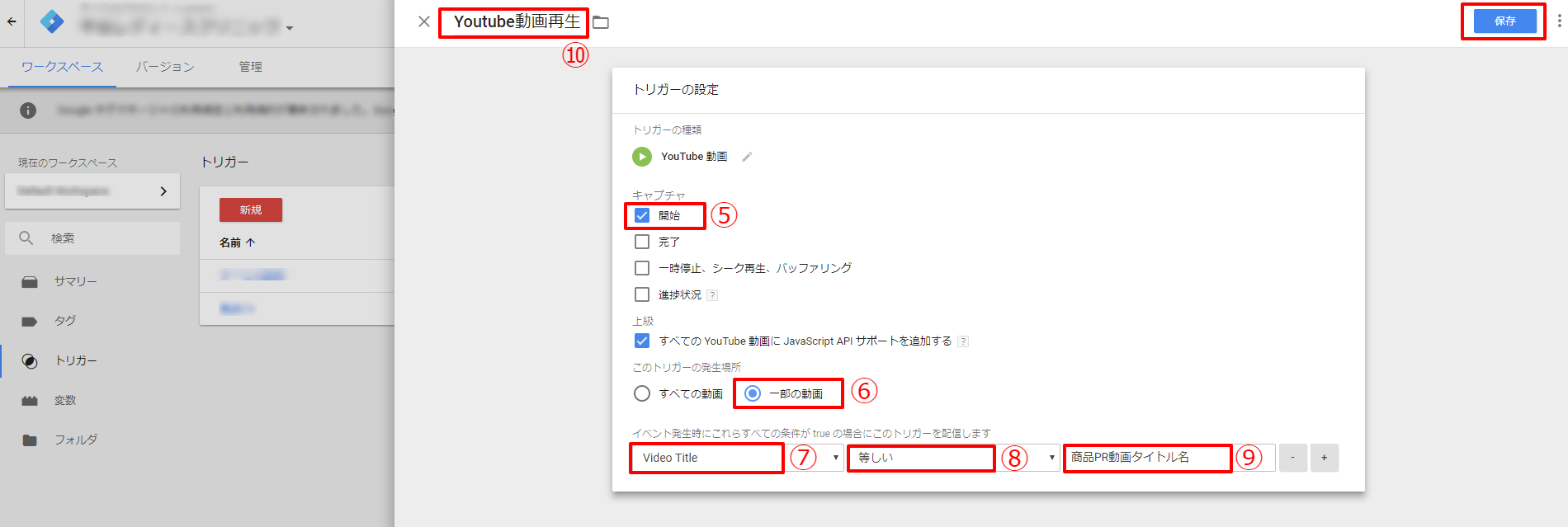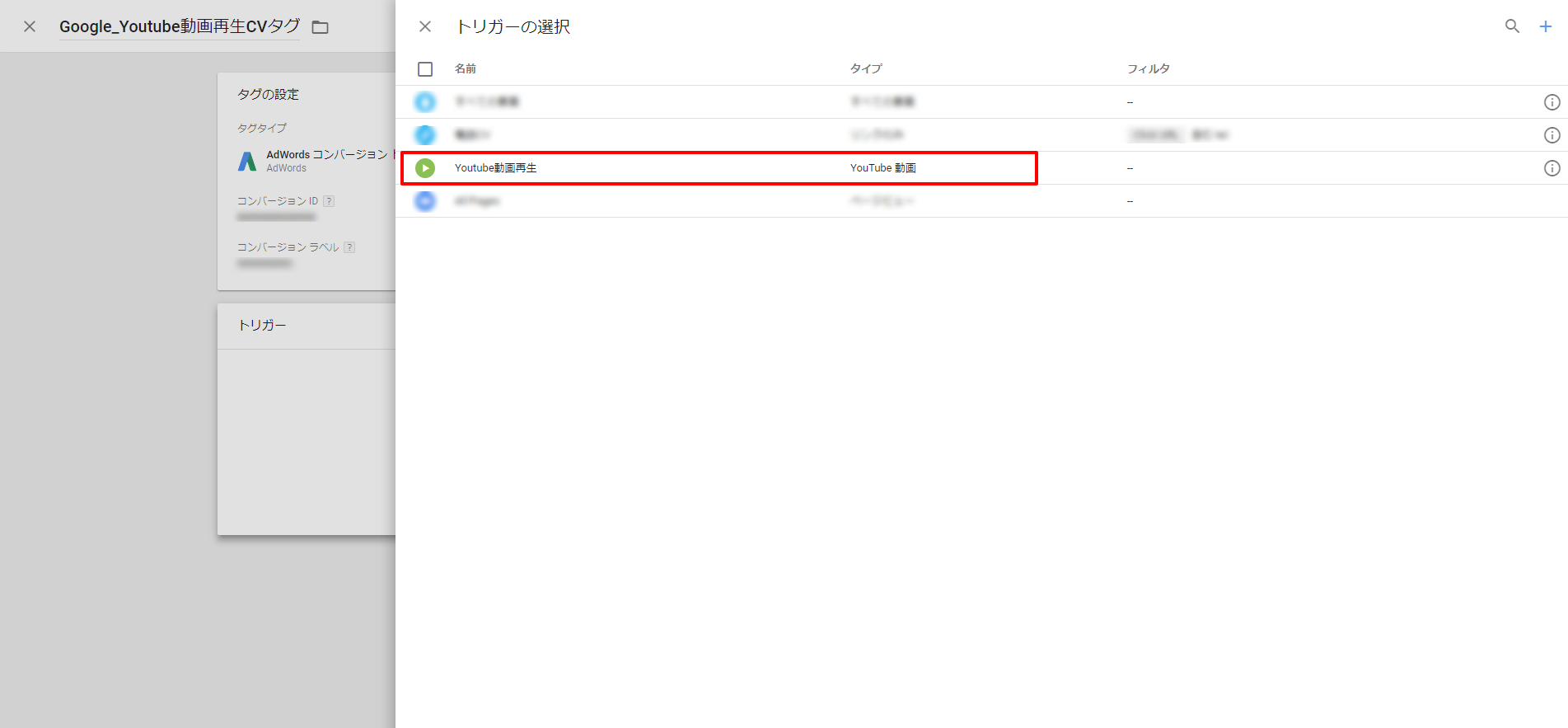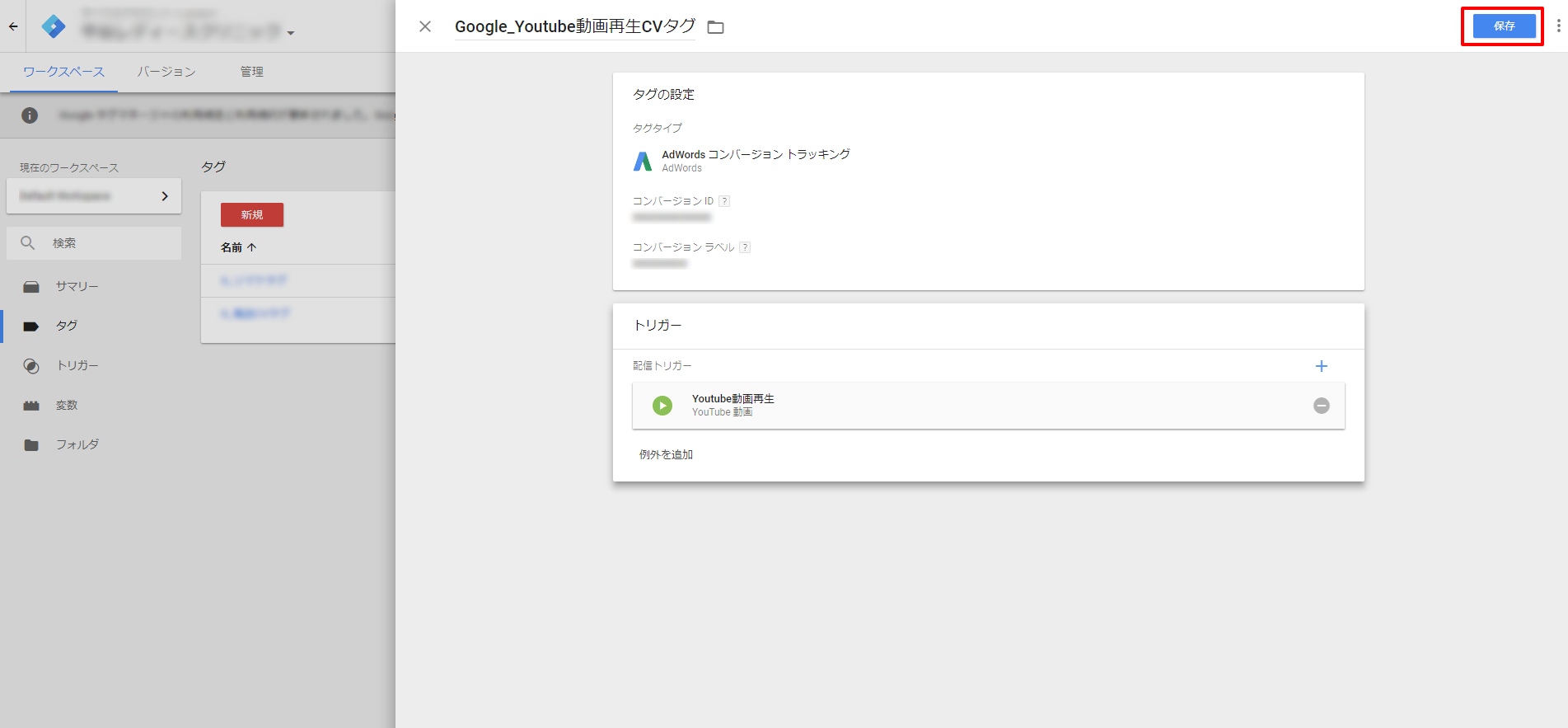こんにちは、荻野です。
春らしい陽気で過ごしやすい日が続いていますね!そろそろコタツ離れしなくてはと思いつつ、名残惜しくてなかなかコタツがしまえない今日この頃です。
さて今回は、お客様から『サイト内に埋め込んである、動画(Youtube)の再生回数をコンバージョンとして計測したい!!』というご相談をいただき、Googleタグマネージャーを使用して設定を行いましたので、その設定方法をご紹介したいと思います。ご参考になりますと幸いです。
準備するもの
設定にあたり、必要なものは下記3点です。
- Googleタグマネージャーのアカウントとコンテナ
- サイト内全てのページにGoogleタグマネージャーを設置
- Google・Yahoo!などのコンバージョンタグ
Googleタグマネージャーの設定方法
まずはGoogleまたはYahooでコンバージョンタグを発行し、Googleタグマネージャーへ設定を行なって下さい。下記のステップを進めていけば、簡単にYoutube動画再生のコンバ―ジョン計測設定を行なうことができます。
※Googleタグマネージャーへのコンバージョンタグの設定方法については割愛させていただきます。
ステップ1:変数の追加
Googleタグマネージャーの設定画面から組み込み変数の設定を行います。
下記キャプチャ内①の[変数]タブから②の[設定]ボタンを押して、[動画]の中にある③の[Video Title]にチェックを入れて変数の追加を行います。
補足:Video Titleとは?
Video TitleとはYoutube動画のタイトル名です。下記キャプチャの赤枠内の『商品PR動画タイトル名』がGoogleタグマネージャーで設定する[Video Title]にあたります。
ステップ2:トリガーの作成
変数の組み込みが完了したら、①の[トリガー]タブから②[新規作成]を選択し、トリガーの作成を進めていきます。
そして下記キャプチャ内の③の赤枠あたりをクリックすると、右側にメニューが出てきます。[トリガーのタイプを選択]から[ユーザーエンゲージメント]の④[Youtube動画]を選択して下さい。
下記キャプチャを参考にしながら、以下の手順で設定を進めて下さい。
- ⑤:[開始]にチェックを入れる(動画を再生開始したタイミングのみCVが計測されます)
- ⑥:[一部の動画]を選択
- ⑦:ステップ1で設定した変数[Video Title]を選択
- ⑧:条件は[等しい]を選択
([含む]でも問題ないですが、[等しい]の方がCV計測の確実性が高まります) - ⑨:Youtube動画のタイトル名を入力
- ⑩:任意のトリガー名を設定
上記⑤~⑩までの手順が完了したら右上の[保存]ボタンを押してトリガー設定は完了です(・ω・)bグッ
※補足1:⑤について
⑤についてはコンバージョン計測のタイミングを指定しています。チェック項目別にコンバージョンが計測されるタイミングをまとめましたので、下記の表をご参考下さい。
また、すべての項目にチェックを入れるとすべてのタイミングでコンバージョンが計測されます。
| 開始 | 動画を再生開始したタイミング |
| 完了 | 動画視聴が完了したタイミング |
| 一時停止 シーク再生 バッファリング |
動画の視聴を一時停止したタイミング 動画の巻き戻し再生を行なったタイミング 動画の読み込みが行われたタイミング |
| 進捗状況 | 指定した割合、または秒数が経過したタイミング (例)10%と指定したときは動画再生が全体の10%視聴されたタイミング 10秒と指定したときは動画再生が10秒経過したタイミングでCVを計測 |
ステップ3:コンバ―ジョンタグとトリガーの紐づけ
最後にGoogleタグマネージャーに設定したコンバージョンタグとステップ2で作成したトリガーを紐づけ、[保存]でCVの計測設定は完了です!
タグ発火の確認を忘れずに
ステップ1~ステップ3まで完了したら、該当のアカウントのGoogleタグマネージャーをプレビューモードにし、サイト内のYoutube動画を再生してタグ発火の確認を忘れずに行なって下さい。
無事に発火が確認できました\(^o^)/安心安心。
以上、Googleタグマネージャーを使用したYoutube動画再生のコンバージョン計測方法のご紹介でした。
まとめ
いかがでしたでしょうか?
商品の認知配信を行うときに、サイト内にYoutube動画などを設置しているなら、動画の再生回数をコンバージョンとして計測を行うことで、『これだけ動画見てくれてましたよ!商品に関心を持っているユーザーをちゃんとサイトに呼び込めてますね!』なんてお客様への話のネタにもできます。
興味のある方はぜひ設定してみて下さい!
以上、荻野でした。